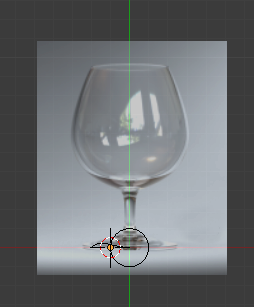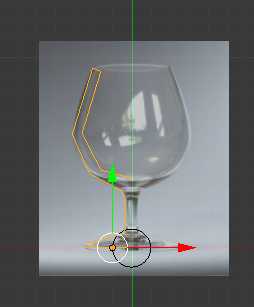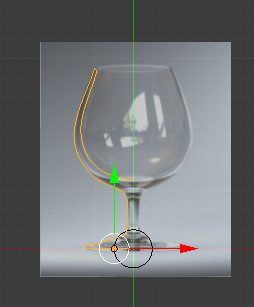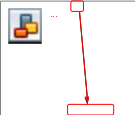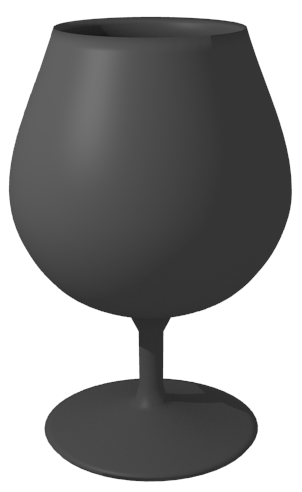апап. Версия с русскоязычным интерфейсом Настройка Blender
 Скачать 5.04 Mb. Скачать 5.04 Mb.
|
Практическая работа № 82а.ПрофильЗапустите Blender и удалите (клавишей Delete) куб из автоматически созданной сцены. Перейдите к виду сверху (Num7) и добавьте на сцену кривую Безье (Добавить – Кривая – Безье, Add – Curve– Bezier). Включите режим редактирования (EditMode, клавиша Tab), выделите оба узла и преобразуйте их в векторные (клавиша V). Выделите одну вершину и щелчками левой кнопки мыши при нажатой клавише Ctrl добавьте новые узлы так, чтобы получилось сечение рамки для картины. Замкните контур, нажав Alt+C. 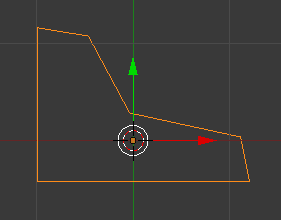 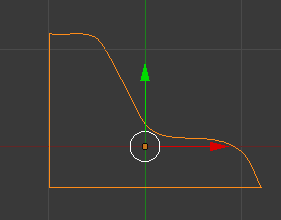 Сделайте три внутренних узла гладкими, как показано на рисунке. Перейдите обратно в режим работы с объектами (ObjectMode) и добавьте еще одну кривую Безье (Добавить – Кривая – Безье, Add – Curve – Bezier). Преобразуйте все узлы в векторные. Добавьте еще два узла и замкните контур так, чтобы получился прямоугольник. Для того, чтобы точно выровнять узлы, можно вводить их координаты на панели преобразований (клавиша N). 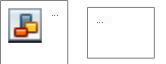 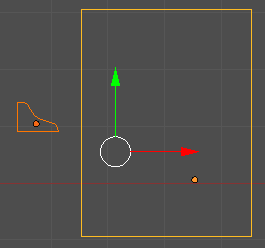 Приведите в соответствие размеры сечения и контура-рамки. Выделите прямоугольный путь, перейдите на страницу свойств кривой (ObjectData) и выберите в списке Форма скоса (BevelObject) название кривой-профиля. 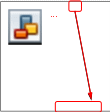 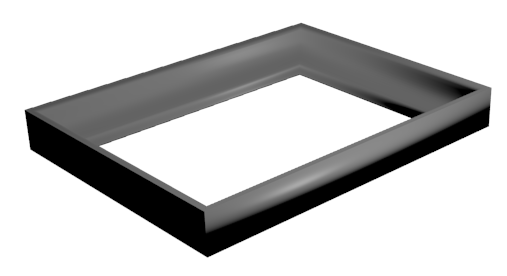 Если нужно отрегулируйте размер профиля (возможно, его нужно будет уменьшить). Сохраните модель под именем frame.blend. Выполните рендеринг и сохраните картинку под именем frame.png. |